Премахнете Comcast.net (Инструкции за премахване) - дек. 2017 актуализация
Упътване за премахване на Comcast.net
Какво е Comcast.net?
Опасности свързани с Comcast.net
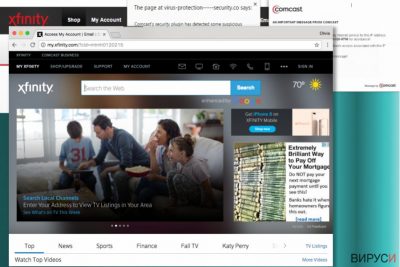
Вирусът Comcast.net е термин, който характеризира зловреден софтуер, използван за подмамване на неподозиращите потребители на Comcast Xfinity към компрометирани уеб страници. Comcast е американски телекомуникационен конгломерат и най-голямата телевизионна компания в света и определено не е ненадеждна. Официалната уеб страница на гиганта в момента е Xfinity.com.
Клиенти на компанията съобщават, че като кликнат в търсачката на on xfinity.comcast.net биват пренасочвани към съмнителни домейни и получават много реклами в нови раздели на браузъра. Някои жертви посочват, че са изгубили контрол над компютрите си и се е наложило да ги рестартират, за да могат временно да решат проблема.
Освен това компанията предоставя и своя собствена търсачка за потребителите, които желаят да я ползват. Тя заменя началната страница на потребителя с my.xfinity.com или просто xfinity.com. И двете са напълно легитимни, но все пак потребителите, които не желаят да използват услугите за търсене предоставени от Comcast може да искат да ги премахнат от браузърите си. Това може да бъде направено много лесно – следвайте инструкциите, които са дадени под статията.
Comcast.net (който в момента пренасочва към Xfinity.com) е много разнообразен уеб сайт, който предлага абониране за различни услуги. Тук може да си направите електронна поща, да се регистрирате за DVR мениджър, Контрол на дома и сигурността, Постоянна сигурност и други услуги. Освен това показва информация за най-новите събития, видео, прогноза за времето и подобни неща, от които хората се интересуват.
Според специалистите за сигурност тази уеб страница е безопасна и няма нищо общо с вируси, така че може да я използвате колкото често желаете.
И все пак, има някои неща, които са ги насърчили да включат comcast.net към категорията на „потенциално опасните програми“. Както разкрива Декларацията за поверителността, Comcast събира информация за посетителите си и може да ги споделя с трети лица.
Освен това Comcast.net може да оставя браузър-добавката си във всеки един от уеб браузърите ви и може да промени началната ви страница и търсачката по подразбиране, без да иска съответното позволение за това. След това може да започнете да забелязвате изскачащите реклами по време на сърфирането си.
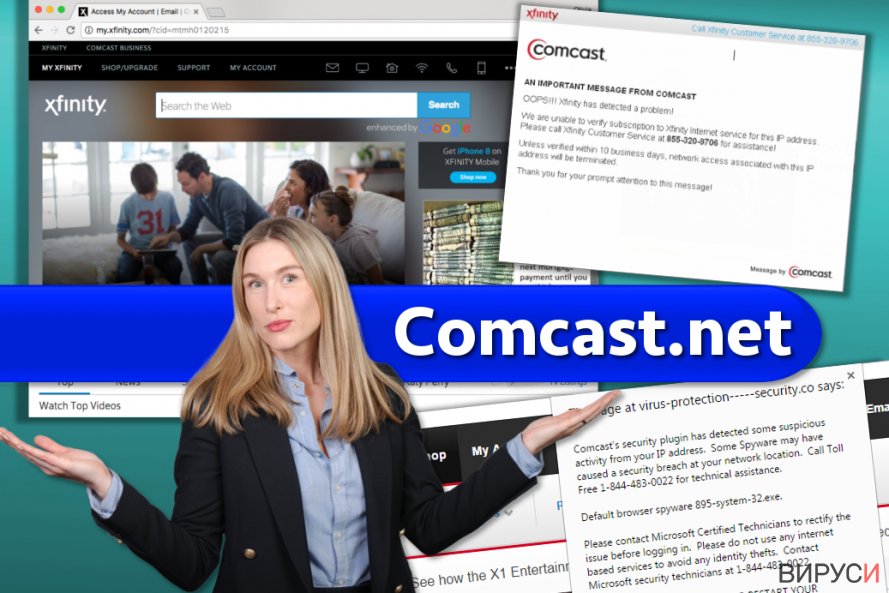
Понякога тези реклами може да съдържат линкове, които отвеждат потребителите към непознати уеб страници на трети лица, така че трябва да сте много внимателни. Ако не искате да си имате работа с пренасочванията на Xfinity, забавяния, изскачащи реклами и понякога дори проследяване, помислите за сканиране на компютъра си с надежден антишпионски софтуер.
Обмислите инсталирането на FortectIntego или друг надежден инструмент за сигурност за да проверите компютъра си и да си гарантирате, че е чист от шпионски софтуер или по-опасни вируси.
Клиентите на Comcast – жертва на атака с фалшива реклама през декември 2015
Анализаторите на зловреден софтуер съобщават, че за известно време търсачката Xfinity показва злонамерени реклами в резултатите от търсенето. Според специалистите, кликването върху реклама пренасочва жертвите към сайта Sattvpro.com и също причинява много пренасочвания на жертвата към компрометирана уеб страница, на която се помещава експлоатационния инструмент Nuclear.
Експлоатационният инструмент Nuclear е добре познат набор от зловредни скриптове, който се използва за разпространението на опасен малуер като например CryptoWall. И все пак, пускането на злонамерен вирус в компютъра на жертвата не е единствената злина, която може да ви сполети.
Фалшивата рекламна кампания също рекламира фишинг уеб страница Xfinity, която насърчава да се обадите уж на техническа поддръжка (това всъщност е скам). Измамната уеб страница съобщава на жертвата, че „Плъгинът за сигурност на Comcast's е засякъл съмнителна дейност от вашия IP адрес“ и предлага да се обадите на безплатен номер „за техническа помощ“.
Но единствената цел на това е свързване на жертвата с измамниците, които да се опитат да измъкнат пари от нея.
Измамниците може да използват името на Comcast да заблудят компютърните потребители
Що се отнася до измамите за техническа поддръжка, добре е да знаете, че те активно използват зловреден софтуер, за да показват измамни съобщения в компютъра на жертвата. Затова, ако неочаквано се появи изскачащ прозорец, съдържащ логото на Comcast на екрана ви и иска от вас да се обадите на „Отдела за обслужване на клиенти на Xfinity“ или започва с това, че „е засечена сериозна неизправност“ в Windows компютъра ви, трябва да сте наясно, че си имате работа със скам за техническа поддръжка. И все пак, вирусът изобщо не причинява описаните в изскачащия прозорец проблеми, а просто иска да измъкне пари от вас.
Имайте предвид, че измамниците може да използват надеждното име на Xfinity или Comcast в прецизно съставени фишинг имейли. Ако някога получите странен имейл от голяма компания, в който от вас се иска да потвърдите личните си данни или имейл адреса си, не кликвайте върху предоставените линкове или прикачени файлове, освен ако не сте 100% сигурни, че съобщението действително е от Comcast.
Не забравяйте, че измамниците няма да се поколебаят, а ще направя всичко възможно да заразят компютрите на невнимателните потребители и да откраднат личната им информация или да ги накарат да похарчат пари за безполезни продукти или услуги.
Избягвайте инсталирането на съмнителен софтуер като следвате тези правила за сърфиране
Рекламите на Comcast, пренасочванията и други неудобства може да започнат да ви притесняват във всеки един от браузърите, включително Internet Explorer, Google Chrome, Mozilla Firefox и др. Това може да се случи след инсталирането на лентата с инструменти Xfinity.
Обикновено, споменатите вече проблеми започват да пречат на потребителите след инсталиране на безплатен софтуер, защото голяма част от безплатните програми участват в разпространението на съмнителни браузър-добавки, разширения, плъгини и ленти с инструменти.
Този метод на разпространение се нарича „бандлинг“, тъй като потребителите не са изрично предупредени какъв ефект може да има безплатния софтуер върху компютъра им. Имайте предвид, че проблемът може и изобщо да не е свързан с Comcast. За да бъде компютъра ви в безопасност, ви предлагаме следните съвети предоставени от екипа на Zondervirus.nl:
- Ако искате да избегнете неочаквани изтегляния или промени в системата, уверете се, че сте прочели Декларацията за поверителност, Лицензионното споразумение за крайния потребител и друга подобна информация за безплатния софтуер.
- Освен това избирайте потребителски или разширени инсталационни настройки и махайте всички отметки, които твърдят, че се съгласявате да промените началната си страница или търсачка по подразбиране, или твърдят, че искате да инсталирате свързаната лента с инструменти (Xfinity Toolbar) или други добавки за браузър, разширения или плъгини.
- Избягвайте да кликвате върху съмнителни реклами в резултатите от търсенето. Не забравяйте, че дори легитимните търсачки могат да станат жертва на кибер атака и без да знаят да предоставят заблуждаващи реклами за известно време.
Ако смятате, че вече сте разрешили инсталацията на браузър-похитител, следвайте долното ръководство и премахнете компонентите свързани Comcast.net от компютърната си система.
Инструкции за премахване на Comcast.net
Технически погледнато Comcast НЕ е ВИРУС! Може да използвате услугите им без притеснения. Всичко, което правят, е намиране на различни начини за събиране на информация и неподходящо показване на реклами. Вирусът Comcast.net е термин, който обикновено се използва да опише зловредния софтуер, предоставян от резултатите от търсенето на Xfinity през 2015.
Телекомуникационната компания успява бързо да разреши проблема и търсачката може да се ползва отново безопасно. И все пак, отварянето на случайни реклами онлайн може да бъде опасно, затова ви съветваме да сте внимателни, когато ги разглеждате. Ако нещо ви се струва подозрително, просто го подминете.
В случай, че се сблъсквате с прекалено много пренасочвания на Comcast.net или получавате прекалено много досадни изскачащи реклами, добре е да направите пълно системно сканиране с актуализиран антишпионски софтуер или да използвате подробното ръководство, което ще намерите по-долу. Бъдете много внимателни, когато изберете ръчния метод за премахване и се уверете, че сте изпълнили всичко стъпка по стъпка.
Може да премахнете, нанесените от вируса щети, като използвате FortectIntego. SpyHunter 5Combo Cleaner и Malwarebytes са подходящи за откриване на потенциално нежелани програми и вируси, заедно с всичките им файлове и записи в регистрите, които са свързани с тях.
Упътване за ръчно премахване на Comcast.net
Деинсталиране от Windows
Ако подозирате, че на компютъра ви има съмнителна програма, която предизвиква пренасочвания към фишинг страници на Comcast или причинява други досадни дейности, деинсталирайте всяка съмнителна програма, която може да откриете, като използвате даденото по-долу ръководство. Не забравяйте да проверите и добавките на браузъра.
И все пак, ако единственото нещо, което искате да премахнете от компютъра, е търсачката Xfinity, която се появява в браузъра ви, използвайте инструкциите, които сме предоставили за потребителите на Edge, IE, Firefox, Chrome и Safari./GI]
[GI=mac-os-x]
За да премахнете Comcast.net от устройства с Windows 10/8, следвайте дадените по-долу стъпки:
- Въведете Control Panel (Контролен панел) в полето за търсене на Windows и натиснете Enter или кликнете върху резултатите от търсенето.
- В Programs/Програми, изберете Uninstall a program/Деинсталиране на програма.

- От списъка открийте записите свързани с Comcast.net (или всякакви други инсталирани наскоро съмнителни програми).
- Кликнете с десния бутон на мишката върху приложението и изберете Uninstall/Деинсталиране.
- Ако се появи User Account Control/Управление на потребителски профили натиснете Yes/Да.
- Изчакайте да се финализира деинсталацията и натиснете OK.

Ако използвате Windows 7/XP, използвайте следните инструкции:
- Кликнете върху старт менюто Windows Start > Control Panel/Контролен панел разположен в десния прозорец (ако използвате Windows XP, кликнете върху Add/Remove Programs/Добавяне/премахване на програма).
- В Контролния панел, изберете Programs/Програми > Uninstall a program/Деинсталиране на програма.

- Изберете нежеланото приложение като кликнете върху него веднъж.
- В горния край натиснете Uninstall/Change/Деинсталиране/Промяна.
- В прозореца за потвърждение, изберете Yes/Да.
- Натиснете OK след като процеса по премахване бъде финализиран.
Нулиране на настройките на MS Edge/Chromium Edge
Изтриване на нежелани разширения от МS Edge:
- Натиснете Меню/Menu (трите хоризонтални точки в горния десен ъгъл на прозореца на браузъра) и изберете Разширения/Extensions.
- От списъка изберете разширението и кликнете върху иконата със зъбно колело.
- Кликнете върху Деинсталиране/Uninstall най-отдолу.

Изчистете бисквитките и данните от сърфиране:
- Кликнете върху Меню/Menu (трите хоризонтални точки в горния десен ъгъл на прозореца на браузъра) и изберете Поверителност и сигурност/Privacy & security.
- В раздела Изтриване на данните за сърфиране/Clear browsing data, натиснете бутона Изберете какво да изчистите/Choose what to clear.
- Изберете всичко (с изключение на пароли, въпреки че може да искате да включите също и разрешителни за медии, ако е приложимо) и натиснете Изтриване/Clear.

Възстановете настройките за нов раздел и начална страница:
- Кликнете върху иконата на менюто и изберете Настройки/Settings.
- След това намерете раздел При стартиране/On startup.
- Натиснете Деактивирай/Disable в случай че откриете съмнителен домейн.
Ако горният метод не сработи, нулирайте настройките на MS Edge по следния начин:
- Натиснете Ctrl + Shift + Esc, за да отворите Мениджъра на задачите/Task Manager.
- Натиснете стрелката Повече информация/More details в дъното на прозореца.
- Изберете раздел Информация/Details.
- Сега скролнете надолу и намерете всички записи, които съдържат Microsoft Edge в името си. Кликвате с десен бутон на всеки един от тях и избирате Край на задачата/End Task, за да прекъснете работата на MS Edge.

Ако този начин не успее да ви помогне, ще трябва да използвате разширения метод за нулиране настройките на Edge. Не забравяйте, че преди това трябва да архивирате данните си.
- В компютъра си намерете следната папка: C:\\Users\\%username%\\AppData\\Local\\Packages\\Microsoft.MicrosoftEdge_8wekyb3d8bbwe.
- Натиснете Ctrl + A на клавиатурата, за да изберете всички папки.
- Кликнете с десен бутон върху тях и изберете Изтриване/Delete

- Сега кликнете с десен бутон на мишката върху Start бутона и изберете Windows PowerShell (Admin).
- Когато се отвори новия прозорец, копирайте и поставете следната команда и след това натиснете Enter:
Get-AppXPackage -AllUsers -Name Microsoft.MicrosoftEdge | Foreach {Add-AppxPackage -DisableDevelopmentMode -Register “$($_.InstallLocation)\\AppXManifest.xml” -Verbose

Инструкции за базиран на Chromium Edge
Изтрийте разширенията от MS Edge (Chromium):
- Отворете Edge и изберете Настройки/Settings > Extensions/Разширения.
- Изтрийте нежеланите разширения като натиснете Премахване/Remove.

Изчистване на кеша и данните за сайта:
- Отворете Меню/Menu и отидете в Настройки/Settings.
- Изберете Поверителност и услуги/Privacy and services.
- Под Изчистване на данните за сърфирането/Clear browsing data, натиснете Изберете какво да изчистите/Choose what to clear.
- Под Времеви диапазон/Time range, изберете През цялото време/All time.
- Изберете Почистване сега/Clear now.

Нулиране на настройките на базиран на Chromium MS Edge:
- Отворете Меню/Menu и изберете Настройки/Settings.
- От лявата страна изберете Нулиране на настройките/Reset settings.
- Изберете Възстановяване на настройките до стойностите им по подразбиране/Restore settings to their default values.
- Потвърдете с Възстанови/Reset.

Нулиране на настройките на Mozilla Firefox
Премахване на опасни разширения:
- Отворете браузъра Mozilla Firefox и кликнете върху Menu/Меню (три хоризонтални линии в горния десен ъгъл на прозореца).
- Изберете Add-ons/Добавки.
- Тук изберете плъгини, които са свързани с Comcast.net и натиснете Remove/Премахване.

Нулирайте началната страница:
- Кликнете върху трите хоризонтални линии в горния десен ъгъл, за да се отвори менюто.
- Изберете Options/Опции.
- В опциите Home/начална страница, въведете предпочитан от вас сайт, който ще се отваря всеки път, когато отворите Mozilla Firefox.
Изчистете бисквитките и данните за уеб страницата:
- Натиснете Menu/Меню и изберете Options/Опции.
- Отидете в раздел Privacy & Security/Поверителност и сигурност.
- Скролнете надолу докато откриете Cookies and Site Data/Бисквитки и данни за уеб страницата.
- Натиснете Clear Data/Изчистване на данните…
- Изберете Cookies and Site Data/Бисквитки и данни за уеб страницата, както и Cached Web Content/Кеширано уеб съдържание и натиснете Clear/Изчистване.

Нулиране на настройките на Mozilla Firefox
В случай че Comcast.net не бъде премахнато след като сте изпълнили горните инструкции, нулирайте настройките на Mozilla Firefox:
- Отворете браузъра Mozilla Firefox и натиснете Menu/Меню.
- Отидете в Help/Помощ и след това изберете Troubleshooting Information/Информация за разрешаване на проблеми.

- В раздела Give Firefox a tune up/Настройки на Firefox кликнете върху Refresh Firefox…/Опресняване на Firefox…
- След като се появи изскачащия прозорец, потвърдете действието като натиснете Refresh Firefox/Опресняване на Firefox – това трябва да финализира премахването на Comcast.net.

Нулиране на настройките на Google Chrome
Ако не искате да държите началната страница Comcast в Chrome, премахнете лентата с инструменти Xfinity от браузъра, като използвате дадените инструкции и след това нулирайте настройките на Chrome.
Изтриване на зловредните разширения от Google Chrome:
- Отворете Google Chrome, кликнете върху Менюто/Menu (три вертикални точки в горния десен ъгъл) и изберете Още инструменти/More tools > /Разширения/Extensions.
- В новоотворения прозорец ще видите всички инсталирани разширения. Деинсталирайте всички съмнителни плъгини, които могат да имат връзка с Comcast.net като кликнете върху Премахване/Remove.

Изчистете кеш паметта и уеб данните от Chrome:
- Кликнете върху Меню/Menu и изберете и изберете Настройки/Settings.
- В раздела Поверителност и сигурност/Privacy and security, изберете Изчистване на данните за сърфирането/Clear browsing data.
- Изберете История на сърфиране, бисквитки и други данни за сайта/Browsing history, Cookies and other site data, както и Кеширани изображения/Cached images и файлове/files.
- Натиснете Изтриване на данни/Clear data.

Промяна на началната страница:
- Кликнете върху менюто и изберете Настройки/Settings.
- Потърсете съмнителен сайт като Comcast.net в раздела При стартиране/On startup.
- Кликнете върху Отваряне на специфична или няколко страници/Open a specific or set of pages и кликнете върху трите точки, за да се появи опцията Премахване/Remove.
Нулиране на настройките на Google Chrome:
Ако предните методи не са успели да ви помогнат, нулирайте настройките на Google Chrome, за да елиминирате всички компоненти на Comcast.net:
- Отворете Меню/Menu и изберете Настройки/Settings.
- В Настройки/Settings, скролвате надолу и кликвате върху Разширени/Advanced.
- Отново скролвате надолу и намирате раздела Нулиране и изчистване/ Reset and clean up.
- Сега натискате Възстановяване на настройките към първоначалното им състояние/Restore settings to their original defaults.
- Потвърдете с Нулиране на настройките/Reset settings за да финализирате премахването на Comcast.net.

Нулиране на настройките на Safari
Премахнете нежеланите разширения от Safari:
- Кликнете върху Safari > Preferences…/Предпочитания…
- В новия прозорец, изберете Extensions/Разширения.
- Изберете нежеланото приложение свързано с Comcast.net и изберете Uninstall/Деинсталирай.

Изчистете бисквитките и други данни за уеб страници от Safari:
- Кликнете Safari > Clear History…/Изчисти история
- От падащото меню под Clear/Изчисти, изберете all history/цялата история.
- Потвърдете с Clear History/Изчисти историята.

Нулирайте настройките на Safari, ако горните стъпки не са ви помогнали:
- Кликнете върхуSafari > Preferences…/Предпочитания…
- Отидете в раздел Advanced/Разширени.
- Поставете тикче на Show Develop menu/Показване на менюто за разработка в лентата с менюто.
- От лентата с менюто, кликнете Develop, и след това изберете Empty Caches/Изчисти кеш.

След изтриването на тази потенциално нежелана програма и поправянето на всеки един от браузърите Ви, препоръчваме да сканирате компютъра си с добра антивирусна. Това ще помогне да се отървете от регистърни следи от Comcast.net и също така ще намери свързани паразити и възможни инфекции с малуер. За тази цел можете да използвате нашият най-добър малуер ремувър: FortectIntego, SpyHunter 5Combo Cleaner или Malwarebytes.
Препоръчано за Вас
Не позволявайте на правителството да ви шпионира
Правителствата имат много причини за проследяване на потребителски данни и шпиониране на гражданите, затова е добре да се замислите и да разберете повече за съмнителните практики за събиране на информация. За да избегнете нежелано проследяване или шпиониране, трябва да бъдете напълно анонимни в Интернет.
Може да изберете различно местоположение, когато сте онлайн и имате достъп до желани материали без ограничение на специфично съдържание. Може да се радвате на Интернет връзка без рискове да бъдете хакнати, като използвате VPN услугата Private Internet Access.
Управлявайте информацията, която може да бъде използвана от правителството или трети страни и сърфирайте в мрежата без да бъдете шпионирани. Дори да не участвате в някакви незаконни дейности или се доверявате на избора си на услуги и платформи, имайте едно наум за собствената си сигурност и вземете превантивни мерки като използвате VPN услуга.
Архивиране на файлове в случай на атака на зловреден софтуер
Компютърните потребители могат да понесат различни загуби, които се дължат на кибер инфекции или на техни собствени грешки. Софтуерни проблеми, причинени от зловреден софтуер или загуба на информация, дължаща се на криптиране, могат да доведат до различни последици за устройството ви или дори до непоправими щети. Когато разполагате с адекватни актуални резервни файлове лесно може да се възстановите след подобен инцидент и да се върнете към работата си.
Актуализациите на резервните файлове след всяка промяна в устройството са изключителни важни, за да може да се върнете на точното място, на което сте спрели работа, когато зловреден софтуер или друг проблем с устройството е причинило загуба на информация или е прекъснало работата ви.
Когато разполагате с предишна версия на важен документ или проект, може да избегнете чувството на безсилие и стреса. Доста е полезно в случай на изненадваща зловредна атака. Използвайте Data Recovery Pro за възстановяване на системата.





















